原标题:"TP-Link无线扩展器登录不了界面怎么办"相关路由器设置经验分享。 - 来源:【WiFi之家网】

路由器系统构成了基于TCP/IP 的国际互联网络Internet 的主体脉络,也可以说,路由器构成了Internet的骨架。有朋友换了tplink无线扩展器之后发现无法登录扩展器界面了,这是怎么回事?那么要如何设置才可以进入到扩展器界面呢?【WiFi之家网】下面就为大家介绍下TP-Link扩展器登录不了的设置方法,大家参考下!
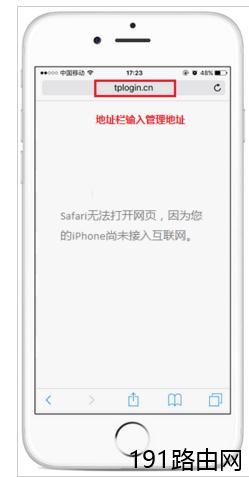
问题介绍
初次使用无线扩展器,需要登录到扩展器的管理界面进行设置。在扩展器设置成功后,如需更改设置,也需要进入管理界面。如果您操作后无法进入管理界面
解决方法
手机链接扩展器的信号
出厂设置下,扩展器默认会发射一个名称为TP-LINK_RE_XXXX(X为举例)的无线信号,这个信号是提供给手机或电脑连接设置扩展器的临时信号,切记手机连接上这个信号再登录管理界面
注意:如果搜索不到出厂默认信号,可能是已经设置过,建议复位扩展器。
扩展成功后,则连接扩展后的信号即可。
慎用二维码扫描工具
设置扩展器扩展无线信号时,由于扩展器还没有联网,请勿使用微信、UC浏览器的二维码扫描工具扫码登录。建议在浏览器中输入管理地址192.168.1.253或tplogin.cn登录管理。
注意:如果扩展成功后,则可以使用扫码登录。
手动输入管理ip地址
页面显示不出来时,请在网页浏览器的地址栏中手动输入扩展器的管理地址192.168.1.253(或tplogin.cn),尤其是使用苹果Safari浏览器或UC浏览器的用户,使用tplogin.cn无法打开时,请输入192.168.1.253登录:
说明:使用tplogin.cn无法登录主要是由于个别浏览器的联网检测机制导致。
如果使用手机登录管理界面时,请注意:在浏览器地址栏中输入管理地址,请勿错误的在百度搜索或搜索栏中输入;
换一部手机或电脑尝试
请尝试更换其他的无线终端登录。如果您使用手机无法登录,则可更换笔记本尝试,连接扩展器的默认信号,使用tplogin.cn登录界面。
相关阅读:路由器安全特性注意点
由于路由器是网络中比较关键的设备,针对网络存在的各种安全隐患,路由器必须具有如下的安全特性:
(1)可靠性与线路安全 可靠性要求是针对故障恢复和负载能力而提出来的。对于路由器来说,可靠性主要体现在接口故障和网络流量增大两种情况下,为此,备份是路由器不可或缺的手段之一。当主接口出现故障时,备份接口自动投入工作,保证网络的正常运行。当网络流量增大时,备份接口又可承当负载分担的任务。
(2)身份认证路由器中的身份认证主要包括访问路由器时的身份认证、对端路由器的身份认证和路由信息的身份认证。
(3)访问控制对于路由器的访问控制,需要进行口令的分级保护。有基于IP地址的访问控制和基于用户的访问控制。
(4)信息隐藏与对端通信时,不一定需要用真实身份进行通信。通过地址转换,可以做到隐藏网内地址,只以公共地址的方式访问外部网络。除了由内部网络首先发起的连接,网外用户不能通过地址转换直接访问网内资源。
(5)数据加密
为了避免因为数据窃听而造成的信息泄漏,有必要对所传输的信息进行加密,只有与之通信的对端才能对此密文进行解密。通过对路由器所发送的报文进行加密,即使在Internet上进行传输,也能保证数据的私有性、完整性以及报文内容的真实性。
(6)攻击探测和防范
路由器作为一个内部网络对外的接口设备,是攻击者进入内部网络的第一个目标。如果路由器不提供攻击检测和防范,则也是攻击者进入内部网络的一个桥梁。在路由器上提供攻击检测,可以防止一部分的攻击。
原创文章,作者:路由器设置,如若转载,请注明出处:https://www.224m.com/25299.html

